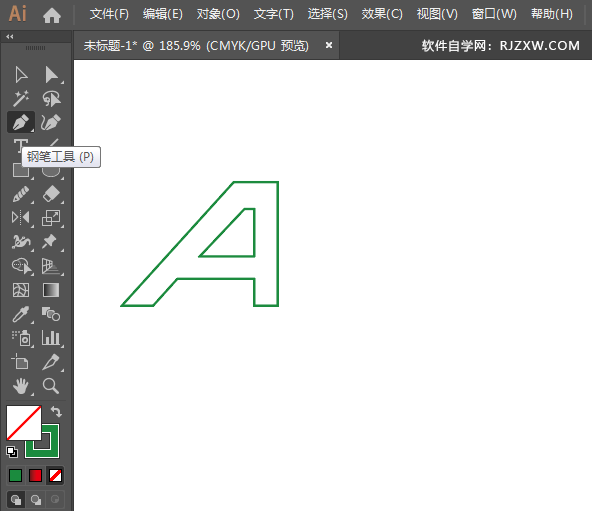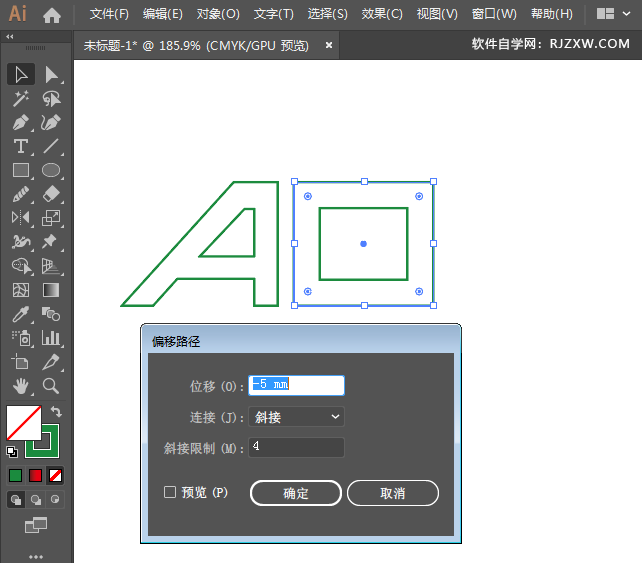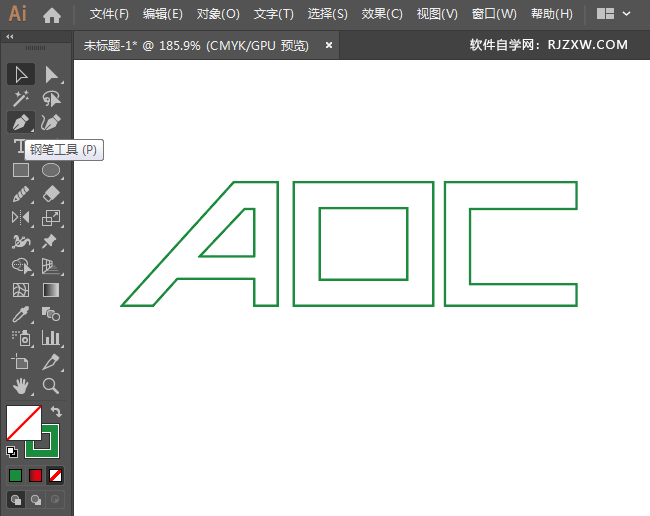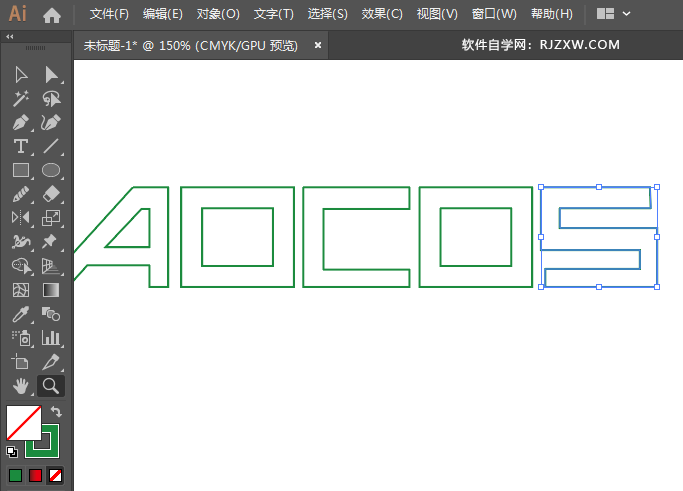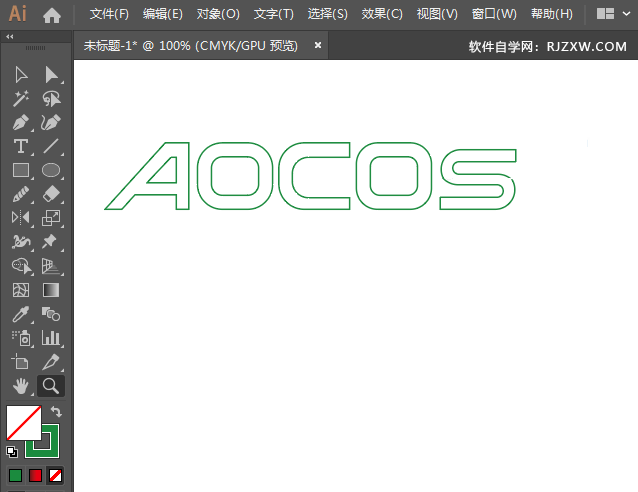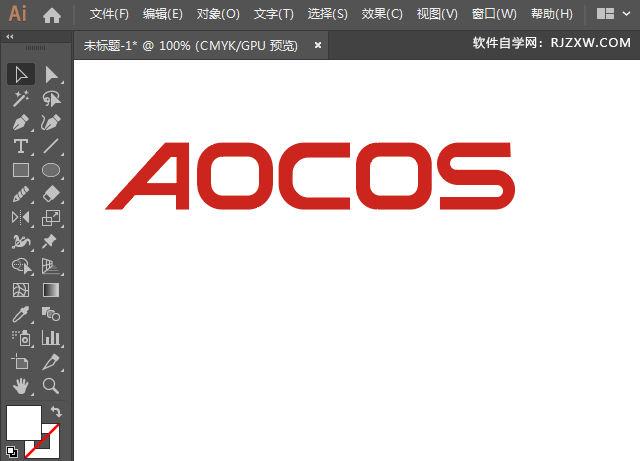|
|
|
|
| 下面给大家介绍的是ai怎么设计AOCOS奥可视标志的方法与步骤,喜欢你的朋友可以一起来关注软件自学网学习更多的AI实例教程。 |
|
第1步、打开AI软件,新建空白文档,使用钢笔工具,绘制A字出来,效果如下:
第2步、然后再绘制一个矩形出来,然后再进行偏移路径出来,效果如下:
第3步、然后再使用钢笔工具,绘制一个C字出来,效果如下:
第4步、然后再复制前面的用矩形画出来的O字出来,效果如下:
第5步、然后再使用钢笔工具,绘制一个S字型出来,效果如下:
第6步、然后给设计好的字母倒圆角处理,效果如下:
第7步、然后再给设计好的LOGO填充红色,效果如下:
|